2021年の8月13日以降、コマンドラインからのGit操作などにおいてパスワードを用いてのリポジトリアクセスができなくなっている。
GitHub、2021年8月13日以降パスワードでのGit操作を禁止へ
ではどうするかというと、パスワード認証ではなくトークンベースの認証をする必要がある。
その方法について、何度やっても忘れそうなので自分用にメモしておく。
(ほとんどはGitHub公式の「個人アクセストークンを使用する」に書いてある内容です🙏)
INDEX
■GitHub上でトークンの作成
①GitHubの任意のページ右上のプロフィール画像をクリックして「Setting」をクリック
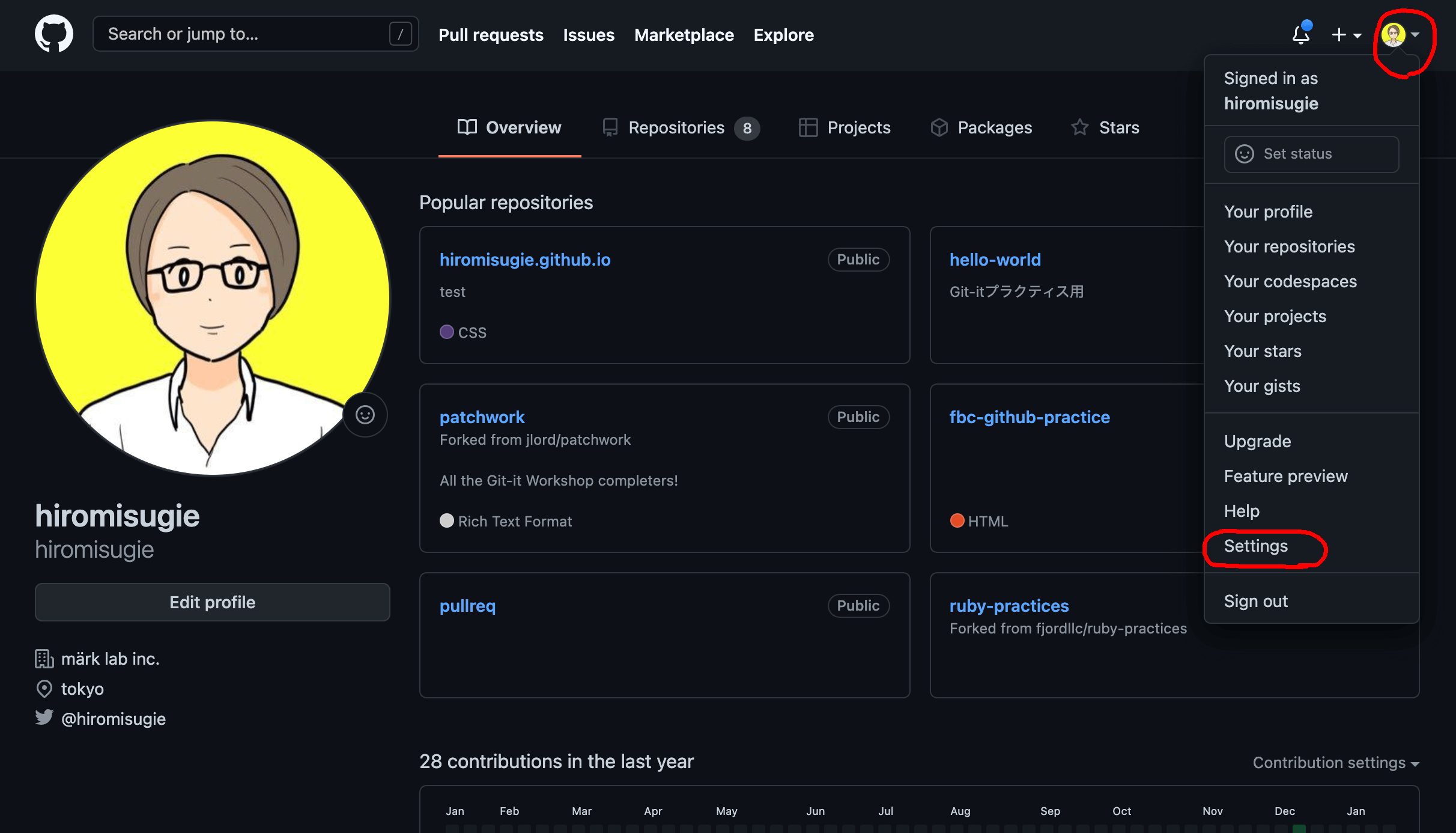
②左メニューの中の「Developer settings」をクリック
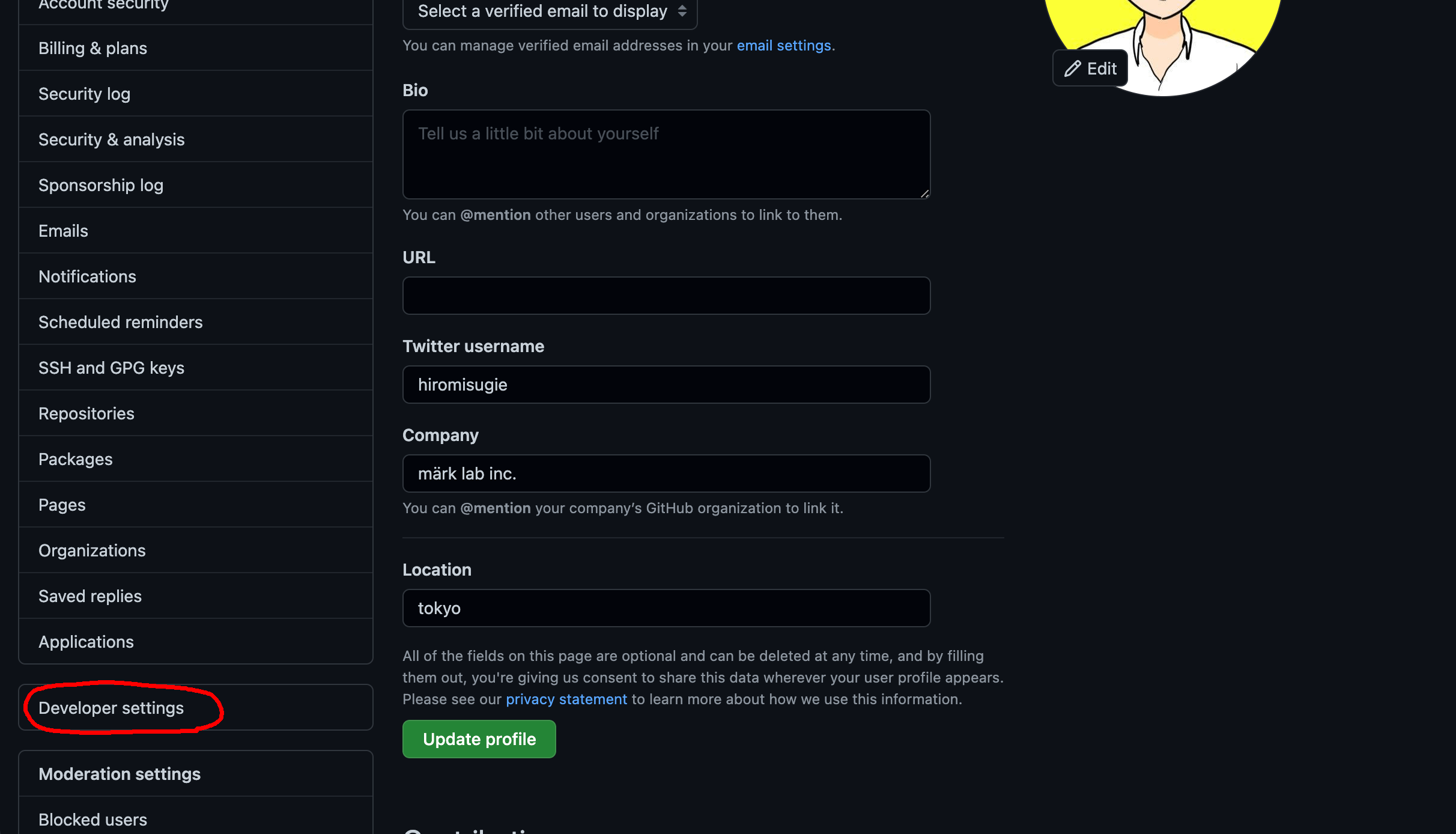
③左メニューの中の「Personal access tokens」をクリック

④「Generate new token」をクリック(この後、パスワードを求められるかも知れない)
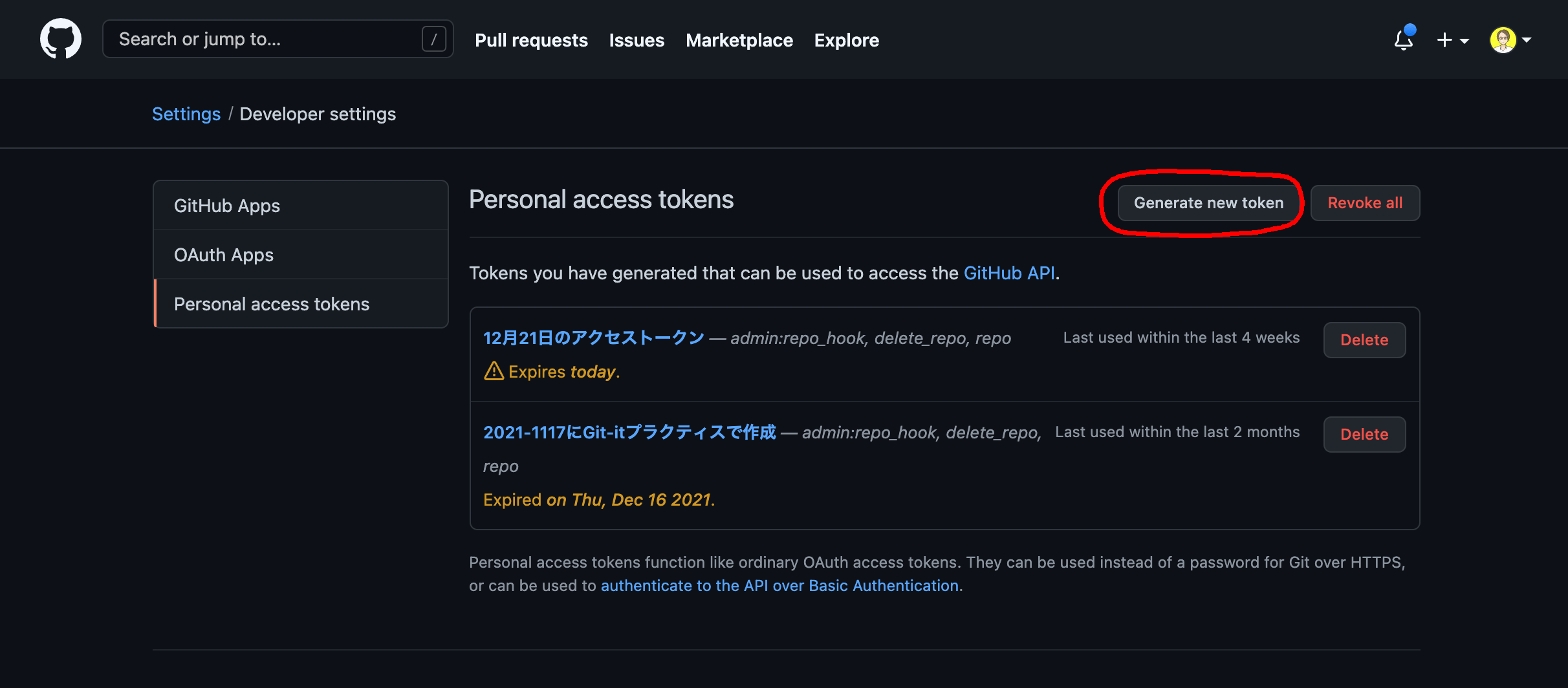
⑤トークンにわかりやすい名前をつける
⑥有効期限を決める。期限が短すぎると更新作業が頻繁になってめんどくさいけど長すぎると完全に忘れそうなので、30daysにしておく。慣れたら90daysとかにするかもしれない。
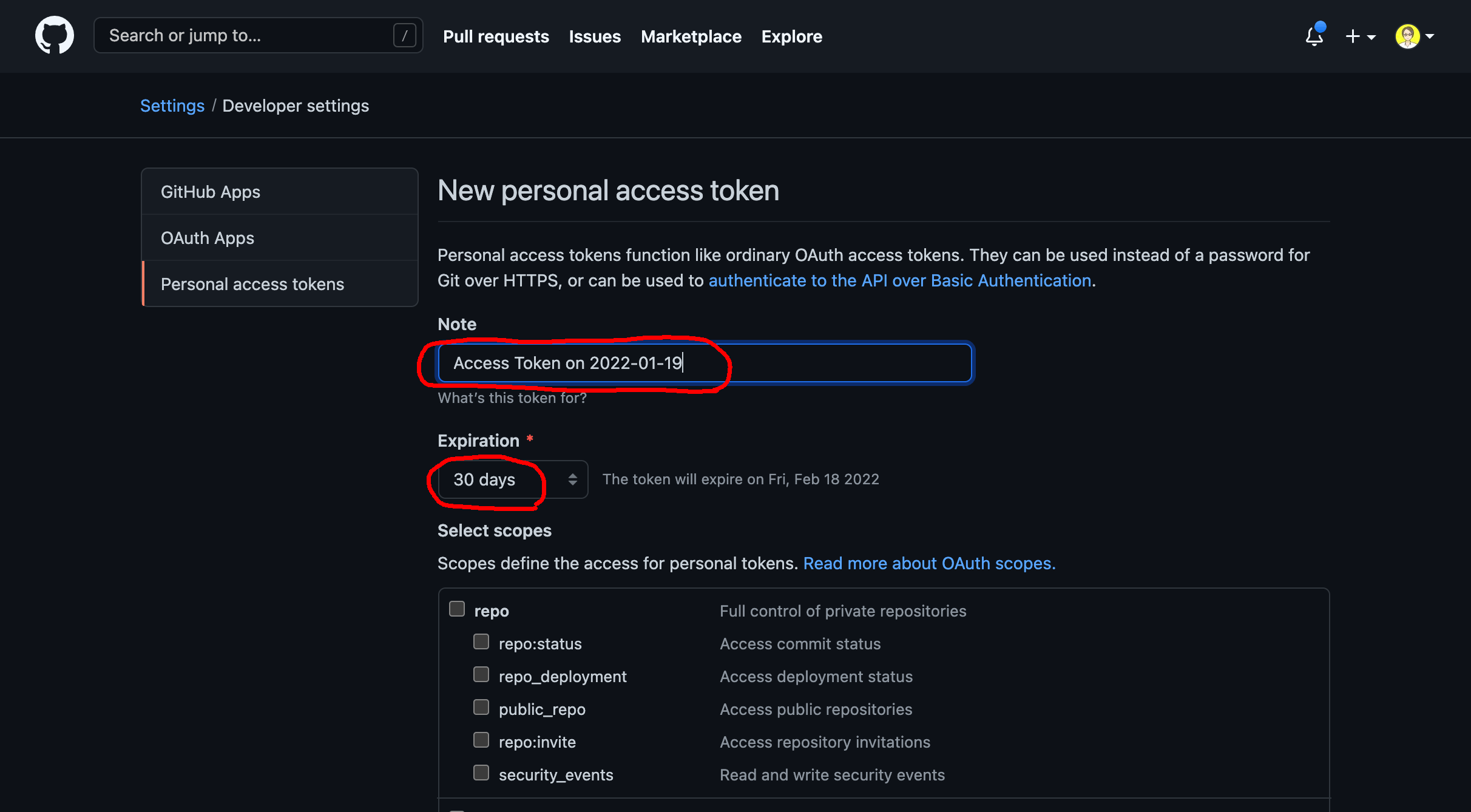
⑦権限の選択。コマンドラインからリポジトリにアクセスするのが用途なので、repoとなっている部分を選択していく

⑧ 「Generate token」をクリック(スクショ忘れた、ページ最下部にあるはず)
⑨トークンができたら控えておく(ページ遷移するとトークンは消えてしまうので注意)
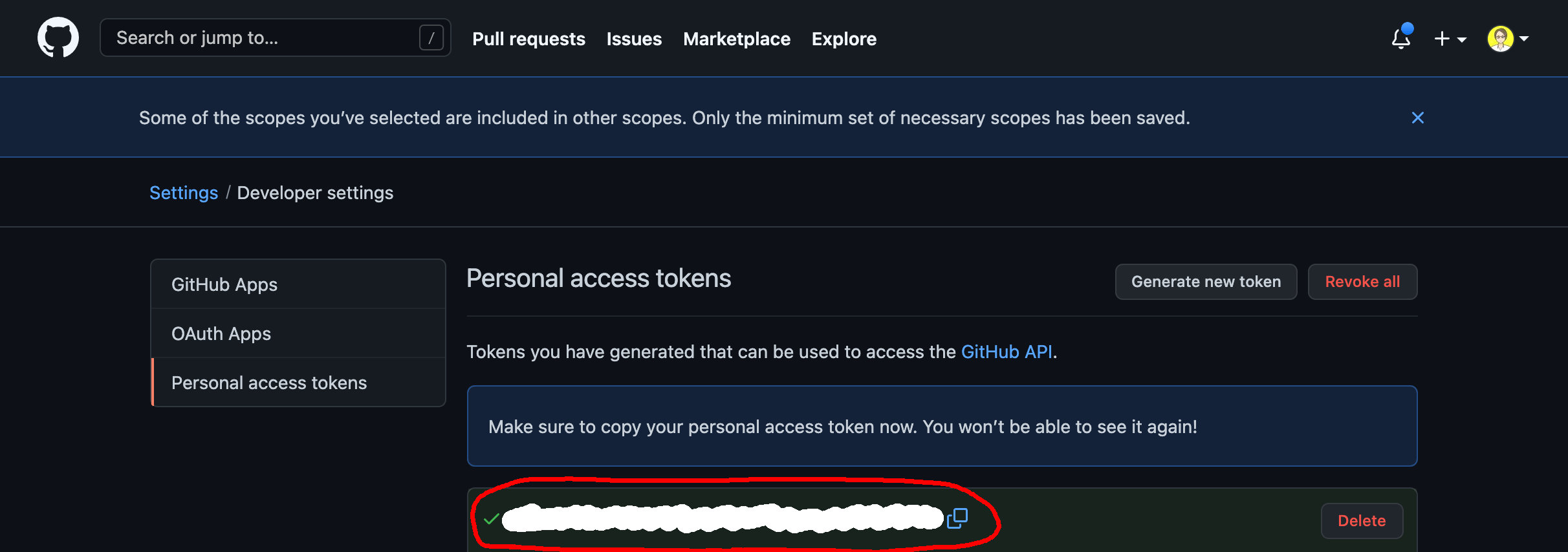
■コマンドライン上での作業
https経由でGitの操作をする際にパスワードの代わりにトークンを入力すればOK!
git push origin branch-name
Username: your_username
Password: your_token # ←ここに、アクセストークンを入れる※パスワードを求められずに進められてしまう場合は、期限が切れる前の情報がキャッシュされている可能性がある。それならそれでGit操作できてるから良いのだけど、期限が切れた時に焦らなくて済むように、余裕があればキーチェーンで古いトークンを削除して新しいトークンに交換しておくと良い。
■キーチェンでの情報更新
①Spotlights検索で「キーチェーン」と検索するなりして、キーチェーンアプリを起動
②キーチェーンアプリ内の検索で「github.com」で検索
③いくつかヒットしたら前回トークンを登録した日付のものを探して右クリックで「"github.com"を削除」をクリックして完了